Как быстрее набирать электронные письма в Gmail с помощью этих встроенных функций
Набирать электронные письма каждый день — это задача, которую многие из нас склонны выполнять, и для некоторых Gmail находится в центре всего этого. Большой вопрос сейчас заключается в том, можно ли набирать и отправлять электронные письма быстрее при использовании Gmail .
Вводите электронные письма быстрее в Gmail с помощью этих встроенных функций
С нашей точки зрения, ответ на этот вопрос — да, и это во многом связано с ключевыми функциями, выпущенными Google в прошлом. Предлагаемые инструменты довольно эффективны, и, честно говоря, некоторые из нас в Клубе Windows(Windows Club) использовали их довольно часто.
В этой статье мы собираемся объяснить, как использовать их для более быстрого набора электронных писем, поскольку многие люди сейчас работают из дома, что может стать нормой в ближайшие годы. Используйте следующие функции, если вы хотите быстрее набирать электронные письма в Gmail .
- Прекратите печатать и используйте умные ответы
- Используйте инструмент «Умное написание»
- Воспользуйтесь шаблонами
Поговорим об этом подробнее.
1] Прекратите(Stop) печатать и используйте умные (Smart) ответы(Replies)
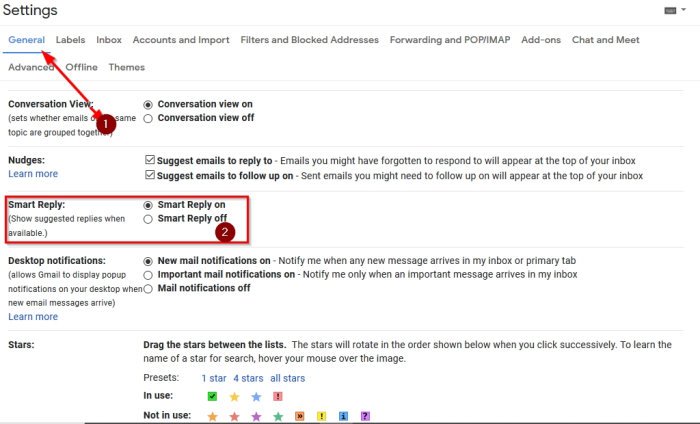
Статья сосредоточена на наборе электронных писем, поэтому мы знаем, что это прозвучит странно, что мы здесь защищаем инструмент, который полностью отказывается от этого. Видите ли, во многих электронных письмах не требуется целый абзац или больше.
В некоторых случаях достаточно нескольких текстов, и поэтому функция умных ответов(Smart Replies) имеет большой смысл. Видите ли, эта опция читает отправленное вам электронное письмо, а затем рекомендует три ответа. У вас будет возможность выбрать любой из трех.
Если эта функция не включена, щелкните значок шестеренки(Gear) , расположенный в правом верхнем углу, затем выберите « See All Settings > General . В разделе с надписью Smart Reply обязательно выберите Smart Reply On и все.
Gmail теперь будет отображать три варианта ответа, поэтому просто выберите тот, который имеет смысл, и отправьте сообщение по электронной почте, когда закончите.
2] Используйте инструмент Smart Compose
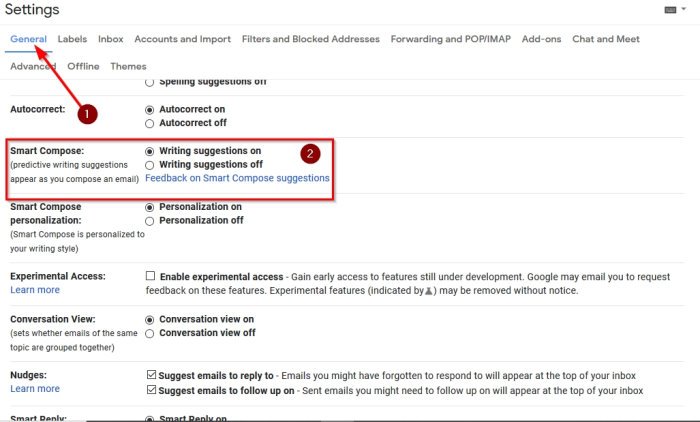
Итак, в Gmail есть встроенный инструмент автозаполнения, и он называется Smart Compose . Это интересная функция, которая читает вашу электронную почту, а затем пытается предсказать, что вы собираетесь напечатать. По мере ввода вы видите предложения в режиме реального времени, которые вы можете выбрать или нет.
Если вы все о конфиденциальности, то мы считаем, что эта функция может быть не для вас. Для тех, кому все равно, давайте обсудим, как его активировать, если это еще не сделано.
Чтобы включить Smart Compose , нажмите значок шестеренки(Gear icon) в Gmail, а затем « Просмотреть все настройки(See All Settings) » . На вкладке « Общие(General) » прокрутите вниз до пункта « Умное(Smart Compose) написание» и обязательно выберите « Написание предложений»(Writing Suggestions On) . Наконец, нажмите « Сохранить изменения(Save Changes) » и все.
3] Воспользуйтесь шаблонами
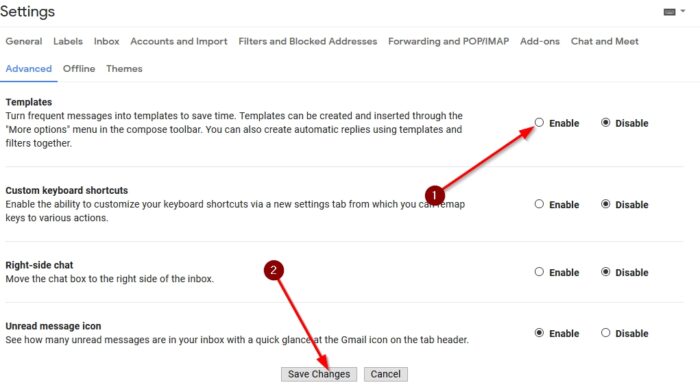
Знаете ли(Did) вы, что можно использовать ваши наиболее часто отправляемые сообщения с повторяющимися электронными письмами? Да, это можно сделать, но только через Шаблоны(Templates) .
Теперь мы должны сначала включить шаблоны. Для этого нажмите на значок шестеренки(Gear icon) , See All Settings > Advanced . Перейдите в « Шаблоны(Templates) » и нажмите « Включить(Enable) », чтобы активировать эту функцию.
Следующим шагом будет создание шаблона. Нажмите кнопку(Click) « Создать(Compose) » , чтобы создать новое сообщение. Введите тему, но обязательно оставьте поле Получатель(Recipient) пустым. Введите сообщение, затем нажмите кнопку с тремя точками внизу.
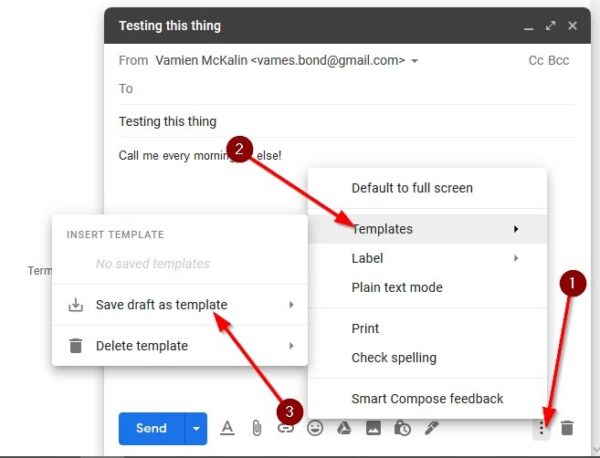
Наконец, нажмите Template > Save draft as template .
Чтобы загрузить сохраненный шаблон, просто нажмите кнопку с тремя точками еще раз, перейдите к Шаблону(Template) и выберите один из списка.
Читайте(Read) : Удивительные трюки с адресом Gmail , чтобы получить больше от вашего идентификатора электронной почты(Awesome Gmail address tricks to get more out of your email ID) .
Related posts
Как добавить таблицу в Gmail and Outlook email messages
Как включить и использовать Nudge feature на Gmail
Как сохранить электронные письма Gmail как EML file для рабочего стола
Как удалить Top Picks из Gmail Desktop
Как прикрепить и отправлять электронные письма как вложения в Gmail
Как выйти из одного Google account при использовании нескольких учетных записей
Как обезопасить Google or Gmail account от хакеров
Gmail не отправляет или получать электронные письма
Как включить Desktop Notifications для Gmail в Windows 10
Email застрял в Outbox Gmail
Как восстановить удаленные электронные письма Yahoo & Gmail от Trash
Как использовать Gmail Щелкните правой кнопкой мыши Action menu в Интернете
Как создать Email list, чтобы выбрать несколько контактов сразу в Gmail
MailTrack - простой инструмент отслеживания электронного отслеживания для Gmail
Как отправить Large Files and Folders через Gmail
Как войти в Gmail без подписания на Chrome
Как установить срок действия Date на ваши электронные письма в Gmail
Как отправлять заблокированные файлы на Gmail
Как массировать перемотать несколько электронных писем навалом сразу на Gmail
Как импортировать Gmail or Google contacts в Outlook
